Powerpoint 2013 - Cambiar color de hipervínculo
Si bien hay muchas cosas que intervienen en la creación de una buena presentación de Powerpoint, una de las cosas más simples que puede controlar es la apariencia de las diapositivas. Ya sea mediante el uso de imágenes llamativas o funciones multimedia, las personas se darán cuenta si su presentación de diapositivas es visualmente atractiva. Y aunque muchos de sus elementos de presentación de diapositivas se pueden cambiar fácilmente, algunos, como el color de un enlace web, no son tan obvios. Pero es posible cambiar el color de un hipervínculo en Powerpoint 2013, así que continúe leyendo a continuación para aprender cómo hacerlo.
Cambiar el color del enlace en Powerpoint 2013
Anteriormente hemos escrito sobre cómo cambiar el color de los hipervínculos en Powerpoint 2010, pero el método para hacerlo es ligeramente diferente en esa versión del software que en Powerpoint 2013. Afortunadamente, 2013 ofrece mucho control sobre la apariencia de elementos de texto en su presentación de diapositivas, por lo que no se pierde ninguna funcionalidad. Continúe leyendo a continuación para aprender cómo cambiar el color de su hipervínculo en Powerpoint 2013.
Paso 1: abra su presentación en Powerpoint 2013.
Paso 2: haz clic en la pestaña Diseño en la parte superior de la ventana.

Paso 3: haga clic en la flecha Más en la sección Variantes de la cinta. Está encerrado en un círculo en la imagen a continuación.
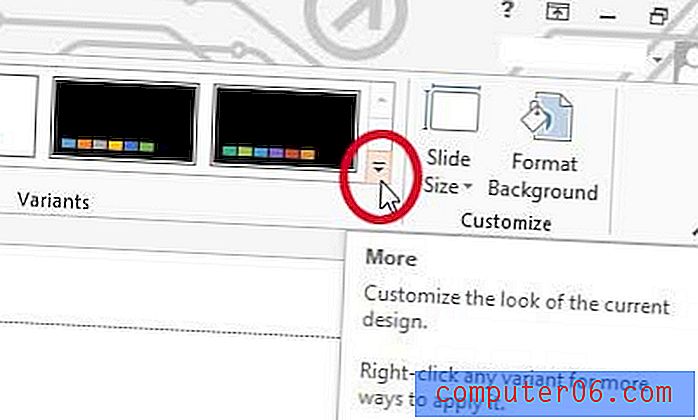
Paso 4: haga clic en la opción Colores, luego haga clic en la opción Personalizar colores en la parte inferior del menú.
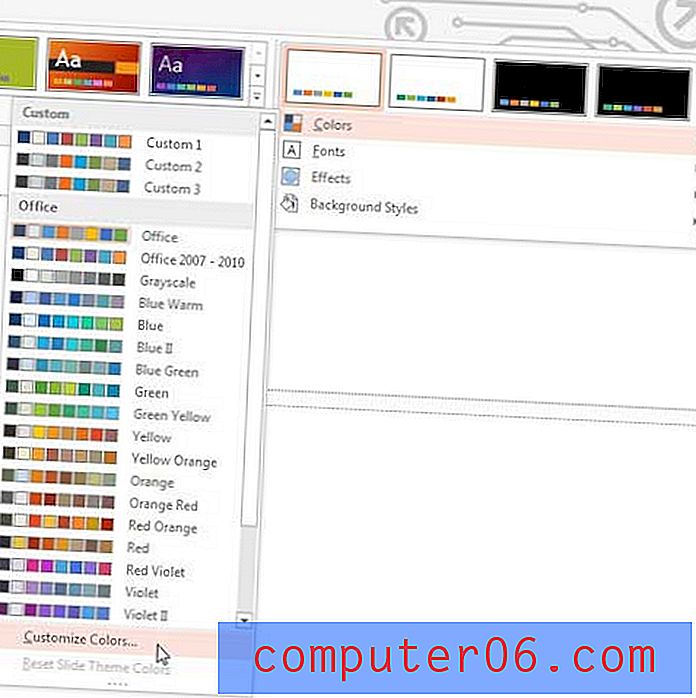
Paso 5: haga clic en el menú desplegable a la derecha de Hipervínculo, luego haga clic en el color preferido para su hipervínculo. También hay una opción de color de hipervínculo seguido, que es el color que tendrá el enlace después de hacer clic en él. Si lo desea, también puede cambiar el color de esa opción.
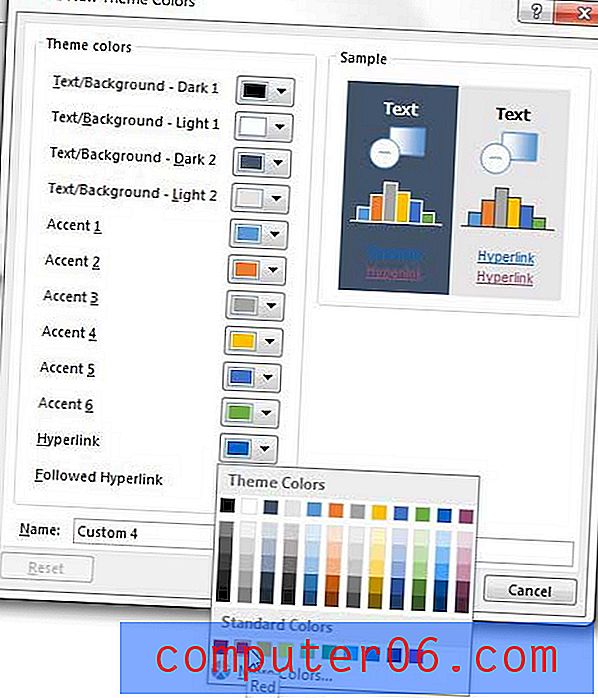
Paso 6: haga clic en el botón Guardar en la parte inferior de la ventana.
Probablemente haya notado varias opciones de diseño a medida que avanza por estos pasos. Powerpoint tiene una serie de plantillas de diseño que se han diseñado especialmente con su propia paleta de colores específica para proporcionarle un diseño de presentación de diapositivas. Puede experimentar con estas diferentes plantillas para ver si le proporcionan un aspecto preferible para su presentación.
Si tiene varias computadoras en su hogar u oficina, puede estar considerando comprar copias adicionales de Office 2013. Debe considerar el precio de suscripción, ya que puede ser más rentable si necesita instalar los programas de Office en varias computadoras. Además, le ofrece más programas que los programas estándar, lo que puede ser útil si necesita Outlook o Access.



